คำถาม “คุณโพสต์บน Instagram ได้กี่รูป” เป็นคำถามที่พบบ่อย และคำตอบค่อนข้างมีประโยชน์สำหรับผู้ที่เริ่มใช้โซเชียลเน็ตเวิร์กนี้ แม้ว่าจะไม่มีกฎตายตัวว่าคุณสามารถโพสต์ได้มากเพียงใด แต่ก็มีองค์ประกอบต่างๆ ที่กำหนดจำนวนโพสต์ที่คุณสามารถสร้างได้ ปัจจัยเหล่านี้จะมีการสำรวจในบทความนี้เพื่อ ช่วยเหลือ ผู้ใช้ให้ได้รับประโยชน์สูงสุดจากการโพสต์บน Instagram
ข้อมูลเบื้องต้นเกี่ยวกับความสามารถในการโพสต์รูปภาพของ Instagram
เดิมที Instagram ได้รับการออกแบบมาเพื่อโพสต์ภาพเท่านั้น อย่างไรก็ตาม วันนี้เป็นไปได้ที่จะโพสต์รายการต่างๆ มากมายในลักษณะที่เปิดกว้างและน่าสนใจ
ขณะนี้ผู้ใช้สามารถอัปโหลดรูปภาพเดียว ภาพหมุนหลายภาพได้มากถึง 20 ภาพ เรื่องราวที่คงอยู่นาน 24 ชั่วโมง และ Reels ที่มีทั้งรูปภาพและวิดีโอ
โพสต์ทุกประเภทมีบทบาทของตัวเอง โพสต์แบบตารางมีแนวโน้มที่จะกำหนดรูปลักษณ์โดยรวมของโปรไฟล์ของคุณ ในขณะที่เรื่องราวที่เกิดขึ้นชั่วขณะจะแชร์ช่วงเวลาต่างๆ ที่เกิดขึ้น
การจำกัดการโพสต์บน Instagram: คุณสามารถแชร์รูปภาพได้กี่รูป
การเป็นโซเชียลมีเดียที่เปิดกว้าง อินสตาแกรม ไม่มีการจำกัดจำนวนรูปภาพที่สามารถอัปโหลดได้ อย่างไรก็ตาม มีกฎอยู่บางประการ
ในโพสต์รูปภาพเดียว มีตัวเลือกในการแชร์รูปภาพเดียว แต่รูปภาพจะต้องมีคุณภาพสูงสุด
คุณสามารถเพิ่มฟิลเตอร์ให้กับรูปภาพและปรับความสว่าง คอนทราสต์ ฯลฯ นอกจากนี้คุณยังสามารถใส่คำบรรยายและแฮชแท็กที่เหมาะสมในโพสต์ได้อีกด้วย
ขั้นตอนทีละขั้นตอนสำหรับการโพสต์ภาพเดียวในแอป:
1. กดปุ่ม “+” ที่ด้านล่างหรือด้านบนของหน้าจอ และคลิกที่ 'โพสต์'
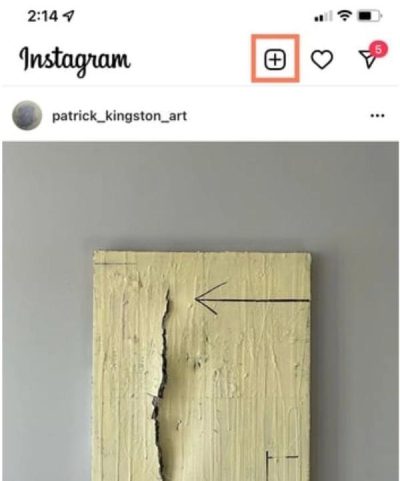
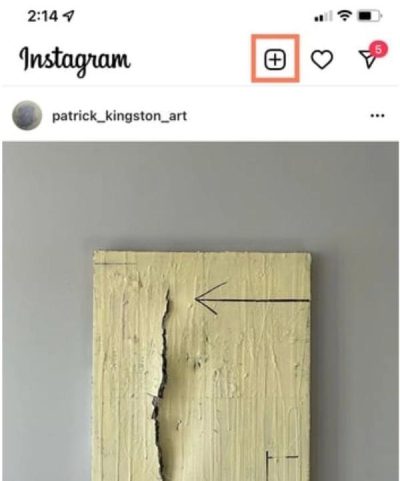
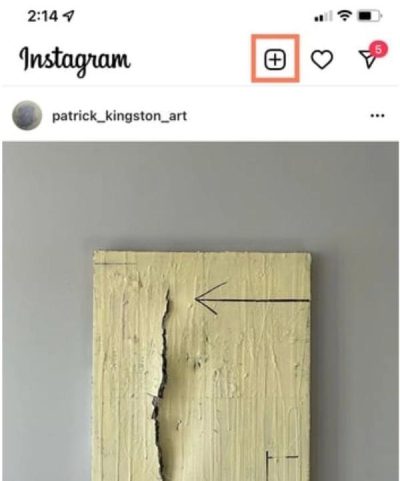
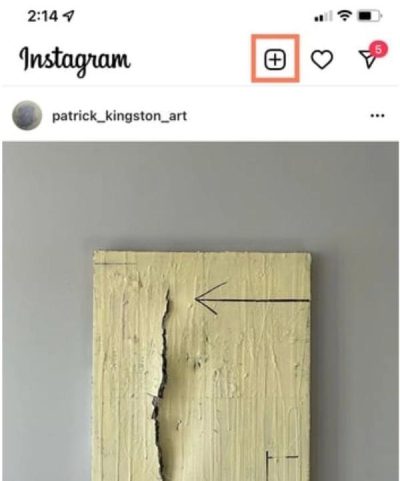
2. เลือกภาพที่คุณต้องการโพสต์จากแกลเลอรี่ภาพของคุณหรือถ่ายภาพใหม่
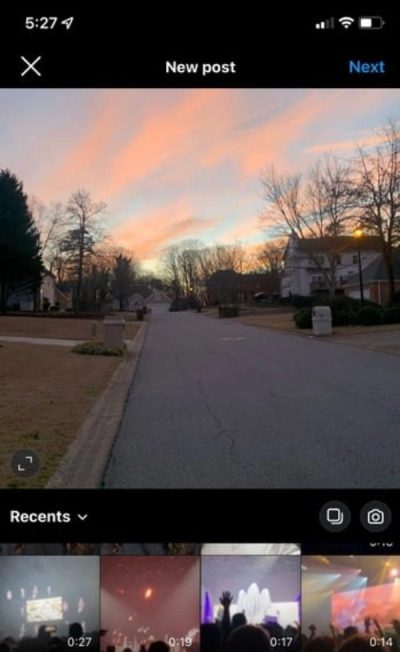
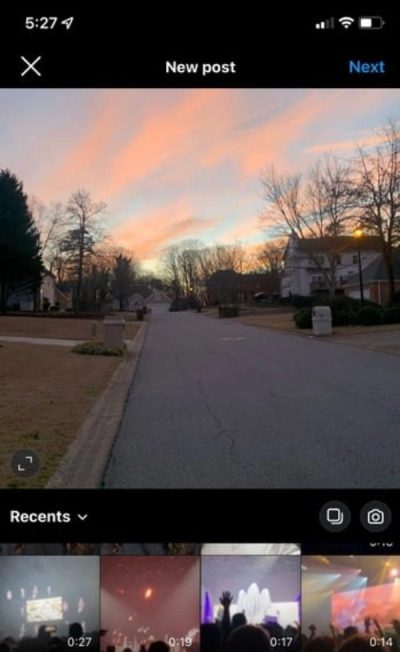
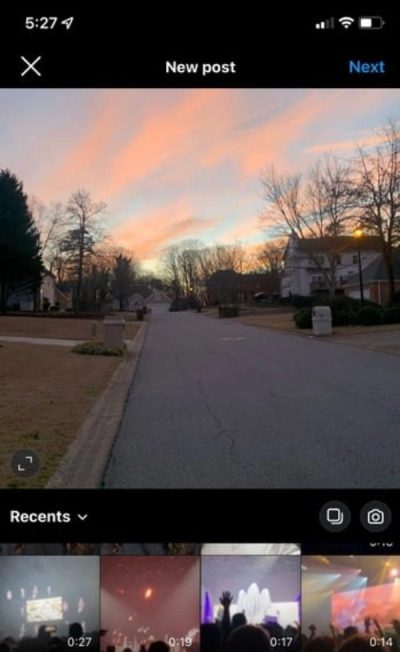
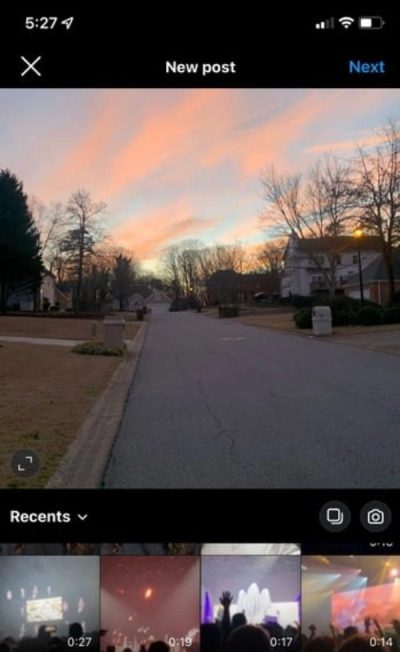
3. จากนั้น ใช้การเปลี่ยนแปลงด้วยเครื่องมือแก้ไขของ Instagram กับรูปภาพที่คุณต้องการแชร์
4. เพิ่มคำบรรยายภาพของคุณเพื่อเข้าถึงผู้คน
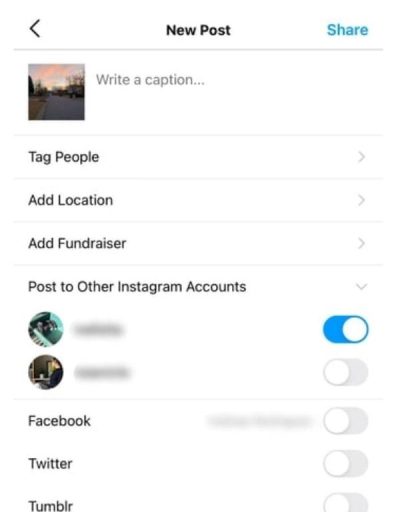
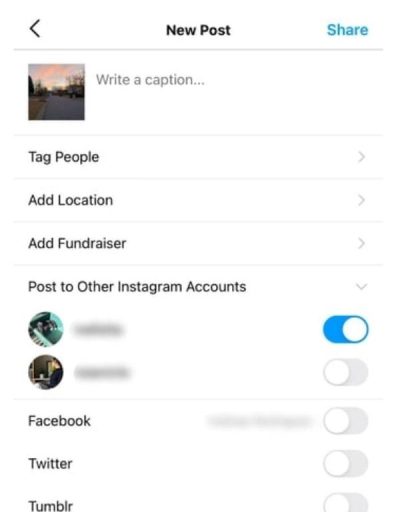
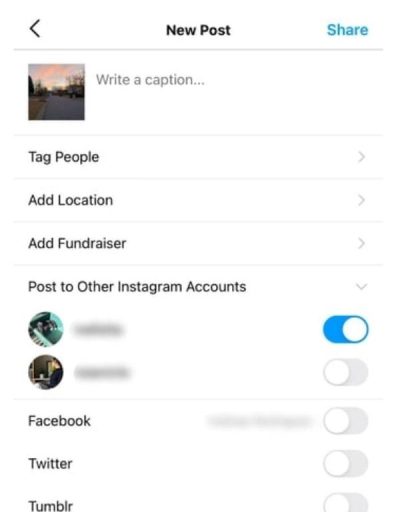
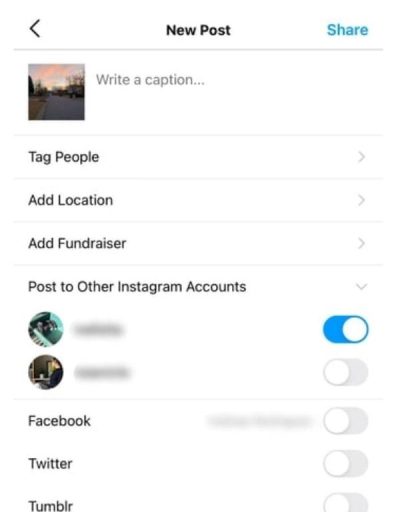
5. ติดแท็กตำแหน่งของคุณ ตำแหน่ง และเพิ่มแฮชแท็กเพื่อเพิ่มการมีส่วนร่วม
6. คลิกที่ปุ่ม "แชร์" เพื่อแชร์รูปภาพของคุณ
โพสต์แบบหมุน (หลายภาพ): จำนวนภาพที่อนุญาตในโพสต์เดียว
Instagram ยังช่วยให้คุณโพสต์รูปภาพจำนวนหนึ่งได้ในโพสต์เดียว ซึ่งเรียกว่าภาพหมุน
นี่เป็นวิธีการที่สมบูรณ์แบบในการบรรยายเหตุการณ์ โฆษณาผลิตภัณฑ์หรือบริการ หรือนำเสนอชุดภาพถ่าย
ในปัจจุบัน คุณสามารถแนบรูปภาพหรือวิดีโอได้สูงสุด 20 ภาพในโพสต์แบบหมุนหนึ่งรายการ โดยจะแสดงเพียงรายการเดียวในแต่ละครั้ง
ต่อไปนี้เป็นกระบวนการทีละขั้นตอนในการสร้างโพสต์แบบหมุน
- คลิกปุ่ม '+' ที่ส่วนล่างของหน้าจอ จากนั้นคลิกที่ปุ่ม 'โพสต์'
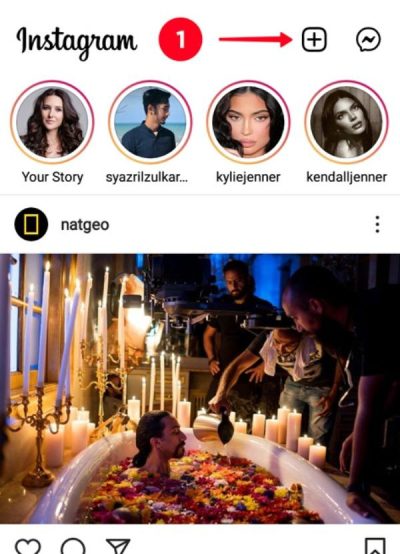
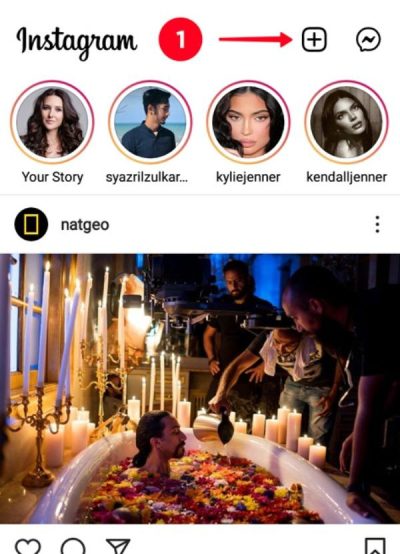
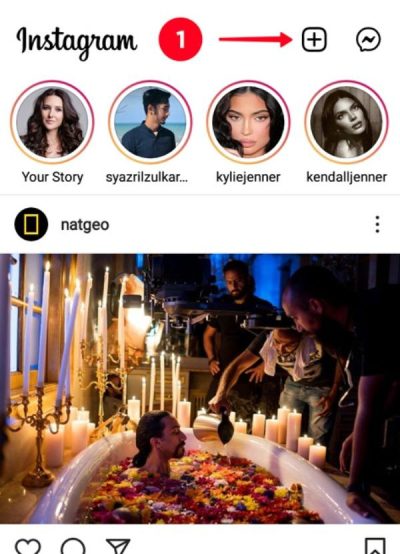
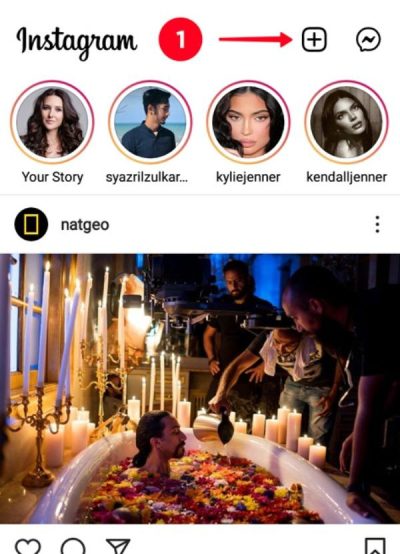
- การเลือกรูปภาพที่คุณต้องการแชร์จากม้วนฟิล์ม
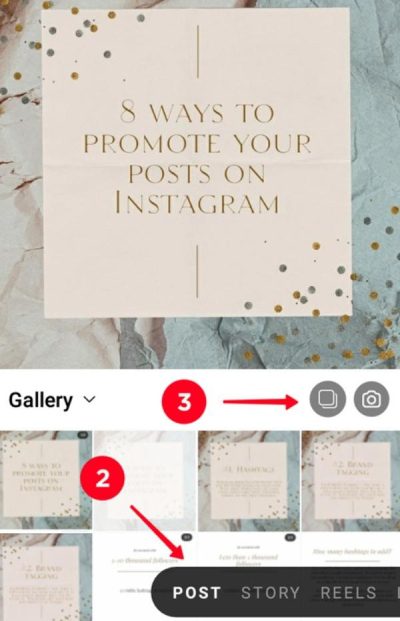
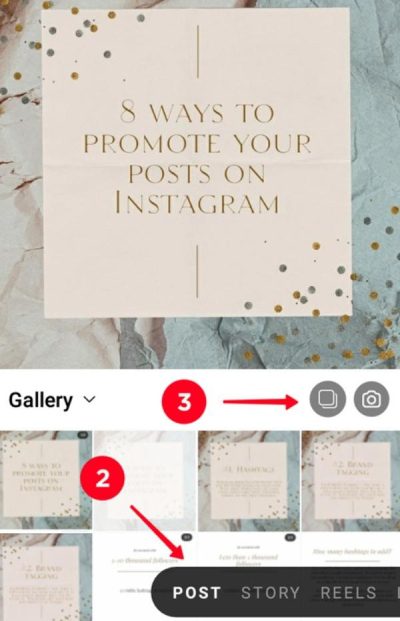
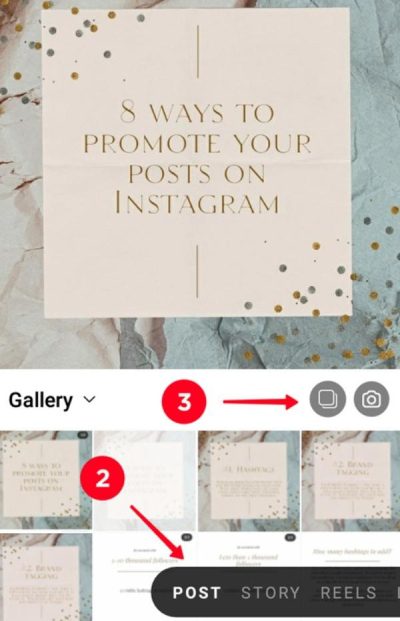
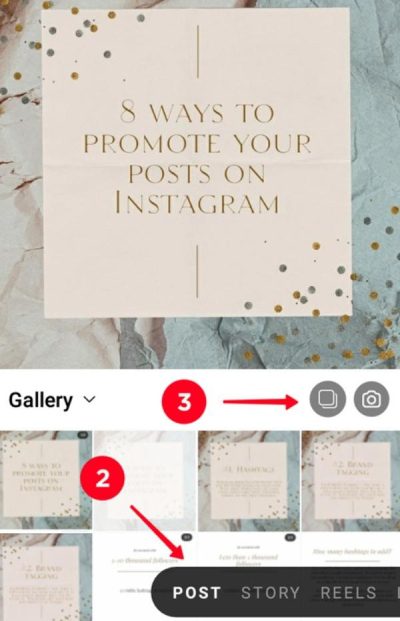
- จากนั้นลากและวางรูปภาพโดยตรงเพื่อจัดเรียงใหม่ตามลำดับที่คุณต้องการ
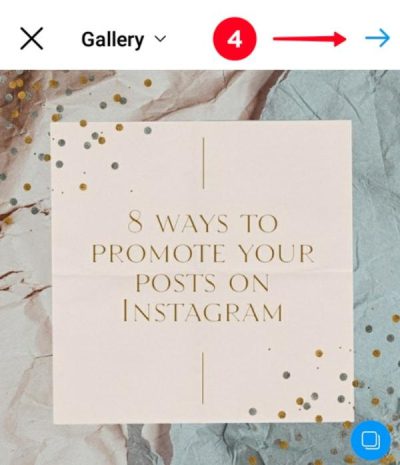
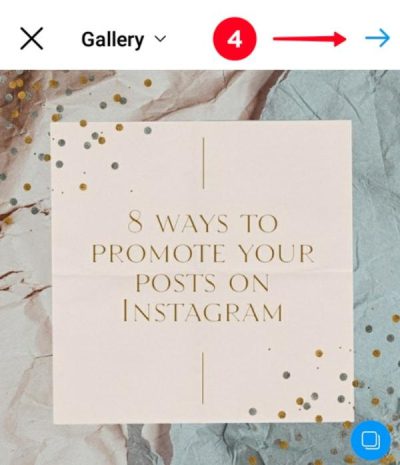
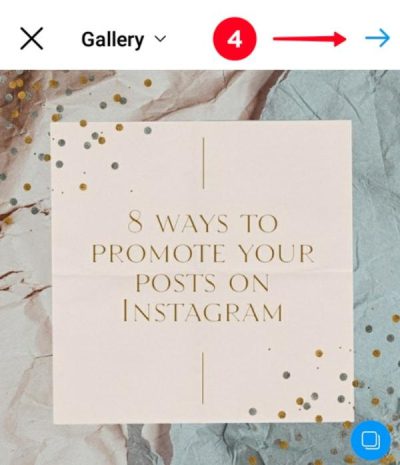
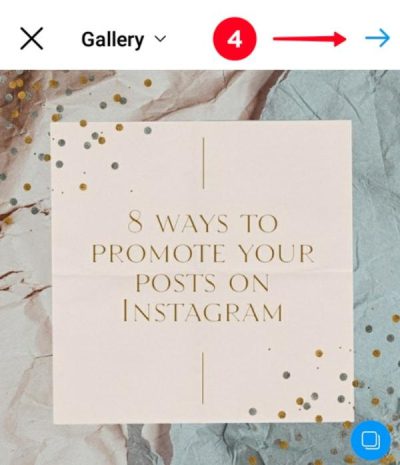
- แก้ไขรูปภาพแต่ละภาพ sepa ให้คะแนน โดยใช้คุณสมบัติการแก้ไขขั้นพื้นฐานทั้งหมดบน Instagram
- คิดคำอธิบายหลักที่คุณจะใช้กับโพสต์แบบภาพสไลด์ทั้งหมด
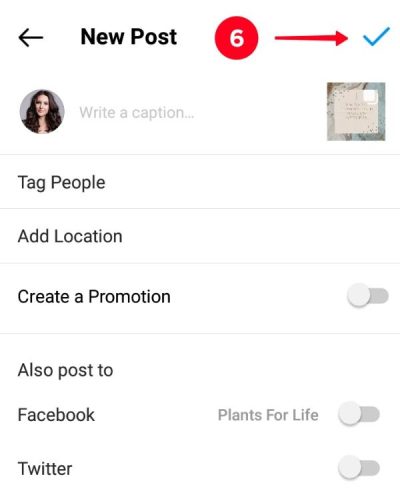
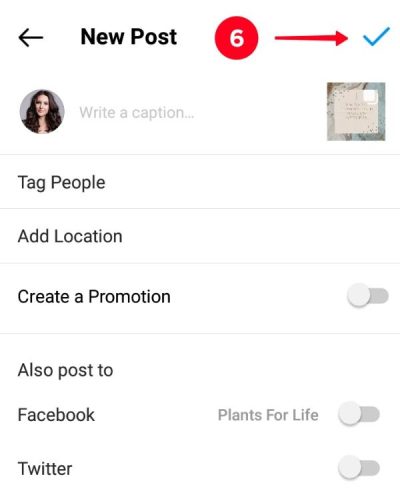
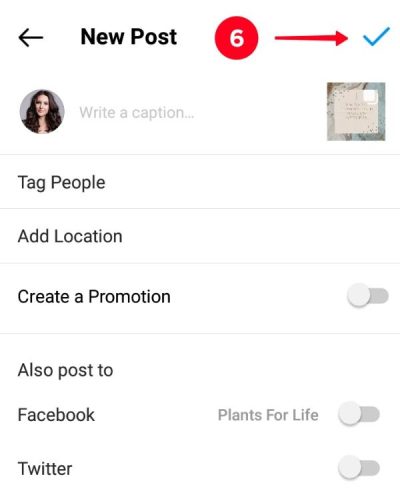
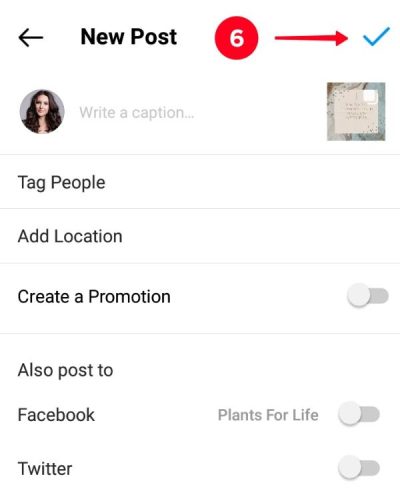
- ติดแท็กตำแหน่งโพสต์ของคุณและรวมแฮชแท็กที่เหมาะสม
- คลิกที่ปุ่ม "แชร์" เพื่อเผยแพร่โพสต์แบบหมุน
เรื่องราวของ Instagram: ขีดจำกัดการโพสต์รูปภาพ
Instagram Stories เป็นวิธีที่สมบูรณ์แบบในการแสดงบางสิ่งแก่ผู้ติดตามของคุณชั่วคราว แม้ว่าเครื่องมือนี้จะมีกฎเกณฑ์เฉพาะบางประการก็ตาม
ผู้ใช้ได้รับอนุญาตให้ส่งเรื่องราวได้สูงสุด 100 เรื่องภายในวันเดียว อย่างไรก็ตาม หากคุณทำเกินขีดจำกัดดังกล่าว เรื่องราวแรกสุดในแอปพลิเคชันจะถูกลบเมื่อคุณโพสต์ต่อ
เพื่อให้คุณสามารถโพสต์รูปภาพหรือวิดีโอหลายรายการในเรื่องราวของคุณได้ คุณอาจต้องดำเนินการดังต่อไปนี้:
– กดปุ่มบวกที่อยู่ด้านล่างของหน้าจอ
– เปิดกล้อง Instagram Stories
– ปัดขึ้นเพื่อดูแกลเลอรีของคุณ
– เลือกภาพถ่ายหลายภาพในแต่ละครั้ง ทุกภาพประกอบเป็นกรอบของเรื่องราว
– ใช้เอฟเฟกต์/สติ๊กเกอร์ที่ต้องการกับแต่ละโพสต์ ทีละโพสต์
– จากนั้นคุณสามารถโพสต์รูปภาพที่เลือกทั้งหมดนี้ได้ในคราวเดียว
เคล็ดลับในการโพสต์ภาพหลายภาพในเรื่องราวของคุณ
หากคุณต้องการได้รับประโยชน์สูงสุดจากโพสต์ของคุณ ต่อไปนี้เป็นเคล็ดลับบางประการในการโพสต์ภาพหลายภาพในเรื่องราวของคุณ
- สร้างเรื่องราวที่เหนียวแน่น- จัดเตรียมล่วงหน้าว่าคุณต้องการให้เนื้อหาของคุณมีความลื่นไหลอย่างไรเพื่อให้นำเสนอได้ง่ายและน่าสนใจ
- ใช้สื่อหลายประเภท เรื่องราวควรมีส่วนร่วมมากขึ้นโดยใส่รูปภาพ วิดีโอ ข้อความ เพลง และ/หรือแบบสำรวจต่างๆ
- ใช้จุดเด่นของเรื่องราว จัดระเบียบเรื่องราวที่เกี่ยวข้องในส่วนไฮไลท์เพื่อจัดเก็บไว้สำหรับอนาคตและกรองผ่านเนื้อหาคุณภาพของคุณ
- ใช้เครื่องมือแก้ไข Instagram- Instagram Stories มีเครื่องมือแก้ไขที่ ช่วยเหลือ ในการเพิ่มข้อความ สติกเกอร์ และสิ่งที่น่าสนใจอื่นๆ ลงในรูปภาพหรือวิดีโอของคุณ
- โพสต์เป็นประจำ- เพื่อให้แน่ใจว่าผู้ติดตามของคุณยังคงสนใจ คุณควรโพสต์ไปที่เรื่องราวบ่อยๆ
หากคุณปฏิบัติตามเคล็ดลับเหล่านี้ คุณจะสามารถเข้าถึงกลุ่มเป้าหมายที่มีส่วนร่วมผ่าน Instagram Stories ได้
Instagram Reels: ข้อจำกัดในการโพสต์
วงล้อ Instagram ปัจจุบันกลายเป็นช่องทางที่บุคคลสามารถแบ่งปันเนื้อหาของตนในรูปแบบวิดีโอสั้น ๆ ได้
ตั้งแต่ปี 2024 ผู้ใช้สามารถสร้างวงล้อมด้วยระยะเวลาสูงสุด 3 นาที ทำให้ รายละเอียด การเล่าเรื่องและจินตนาการมากขึ้นกว่าเดิม
ในม้วนเดียวคุณสามารถรวบรวมคลิปได้หลายคลิป ไม่มีการจำกัดจำนวนคลิปวิดีโอที่ใช้ แต่ความยาวรวมของคลิปไม่ควรเกินสามนาที
ซึ่งหมายความว่าคุณสามารถพัฒนา Reel จากชุดวิดีโอขนาดสั้นหรือการตัดรูปภาพที่รวมกันเป็นวิดีโอเดียวได้
ด้านล่างนี้เป็นขั้นตอนที่คุณต้องปฏิบัติตามเมื่อสร้าง Instagram Reel
1. เปิดแอปพลิเคชันบนอุปกรณ์ Android หรือ iOS ของคุณ
2. ที่ด้านล่างสุดของหน้าจอ ให้แตะแท็บม้วนหรือบนเครื่องหมายบวกแล้วเลือกม้วน
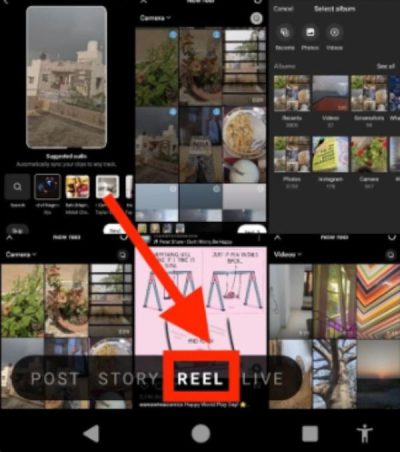
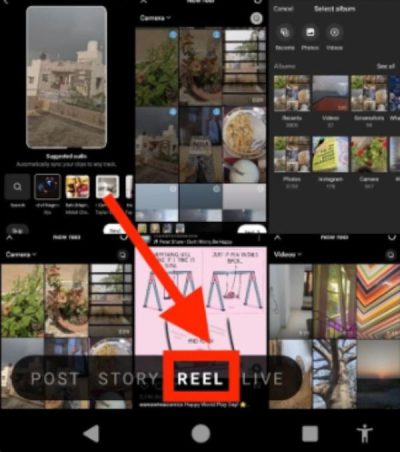
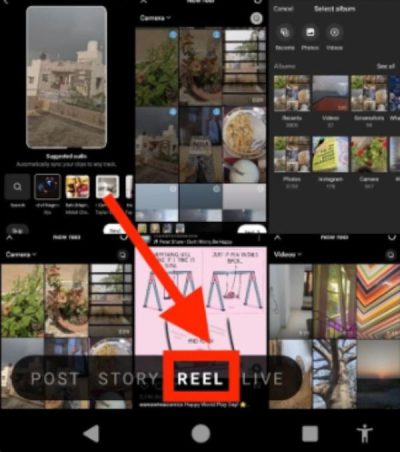
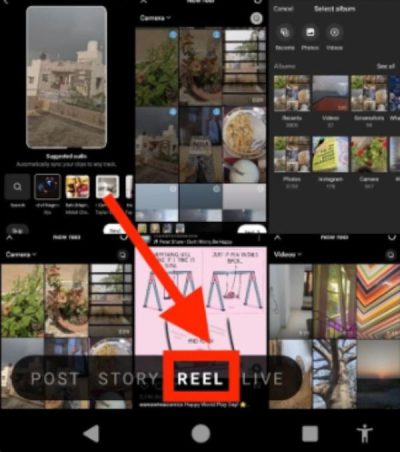
3. ที่ด้านซ้ายของหน้าจอ คุณจะสามารถดูตัวระบุเวลาได้ (เวลาเริ่มต้นคือ 15 วินาที) การแตะจะทำให้สามารถเลือกระยะเวลาที่ต้องการได้ (15, 30, 60 หรือ 90 วินาที) และสูงสุด 3 นาที หากมี
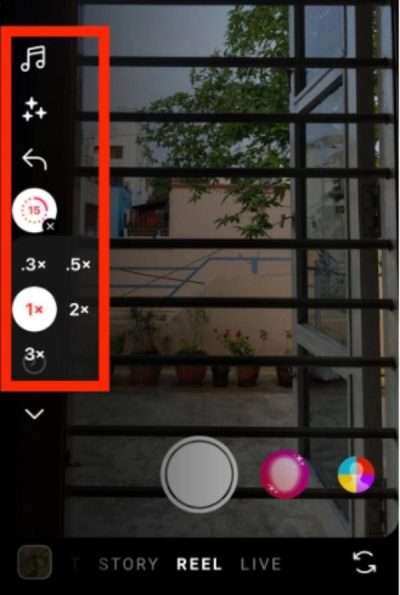
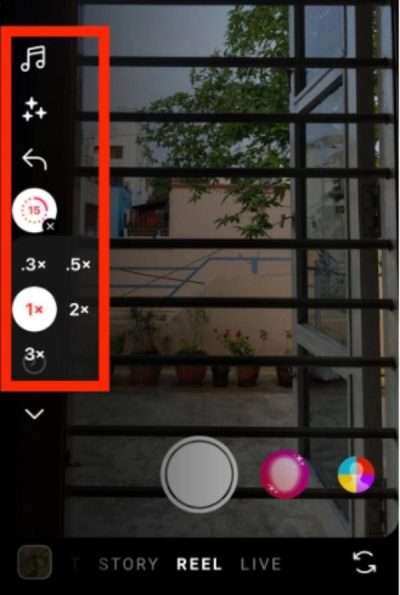
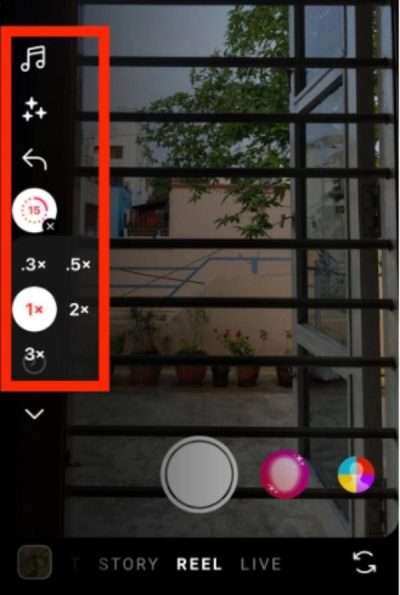
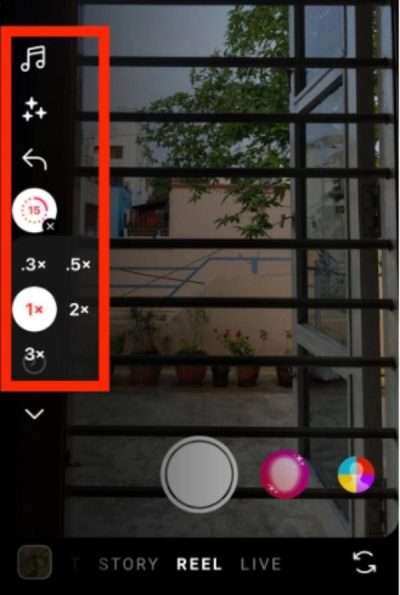
4. คุณสามารถบันทึกข้อมูลดิบผ่านกล้องของแอปได้เพียงแค่แตะปุ่ม บันทึกเสียง หรือใช้คลิป/รูปภาพก่อนหน้าจากอุปกรณ์ของคุณ โดยใช้ตัวเลือกแกลเลอรี
5. ตัดแต่งวิดีโอของคุณในแอพ Instagram เพิ่มเพลงและเอฟเฟกต์ รวมถึงข้อความและสติ๊กเกอร์เพื่อทำให้วิดีโอของคุณดีขึ้น
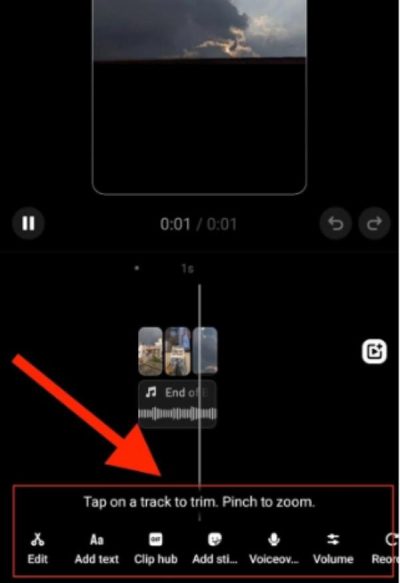
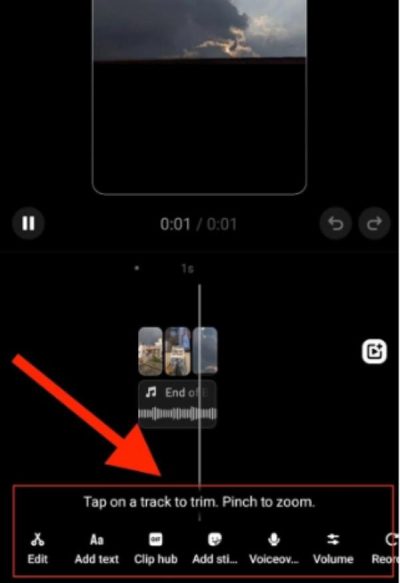
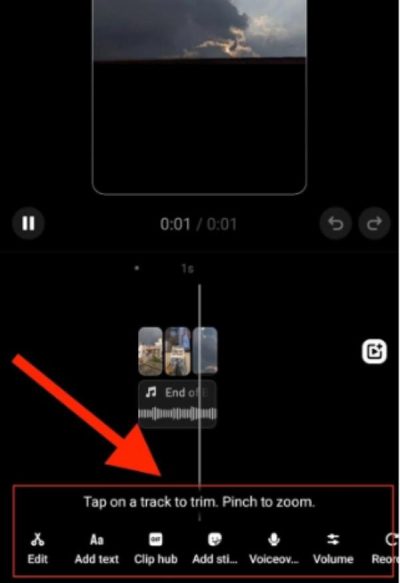
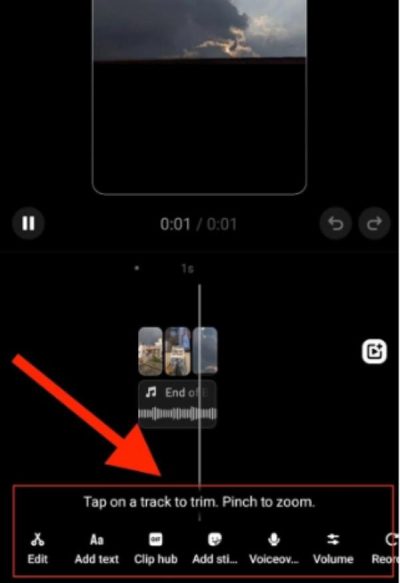
6. ก่อนที่จะอัปโหลดม้วนของคุณ คุณควรตรวจสอบเพื่อให้แน่ใจว่าการเปลี่ยนผ่านจะราบรื่น และดูเหมือนว่าคุณต้องการให้มันดูเป็นอย่างไร
7. เมื่อเสร็จแล้ว แตะที่ปุ่ม “แชร์” เพื่อแชร์ Reel ในฟีดและแท็บสำรวจ
ในการผลิตรอกที่จะดึงดูดความสนใจของผู้คนคุณอาจต้องคำนึงถึงคำแนะนำต่อไปนี้
วิธีสร้างรอกที่สวยงาม
ในการผลิตรอกที่จะดึงดูดความสนใจของผู้คนคุณอาจต้องคำนึงถึงคำแนะนำต่อไปนี้
- ให้มันกระชับ พยายามใช้เนื้อหาที่น่าสนใจซึ่งดึงดูดความสนใจของผู้ชมตั้งแต่แรกเห็น
- ใช้เพลงที่กำลังมาแรง การใช้เพลงยอดนิยมในปัจจุบันสามารถช่วยเพิ่มการ ให้คะแนน และการโต้ตอบได้อย่างมาก
- เพิ่มคำบรรยายและข้อความ ตรวจสอบให้แน่ใจว่าคลิปมือถือของคุณเป็นมิตรกับผู้ชมที่ใช้ภาพเหล่านั้นโดยมีหรือไม่มีเพลงประกอบมากขึ้นโดยเปิดใช้งานคำบรรยาย
- ทดลองกับรูปแบบ- ลองใช้โพสต์ในรูปแบบต่างๆ เช่น บทช่วยสอนหรือวิดีโอเบื้องหลัง หากคุณต้องการดึงดูดความสนใจของผู้ชม
ด้วยวิธีการโพสต์เนื้อหาบน Instagram Reels ที่ระบุไว้ข้างต้น คุณจะสามารถโพสต์ได้อย่างสร้างสรรค์ และในขณะเดียวกันก็ปรับปรุงวิธีโต้ตอบกับผู้ชมด้วย
เคล็ดลับในการจัดการรูปภาพหลายรูปบน Instagram
การจัดการรูปภาพหลายรูปบน Instagram จำเป็นต้องมีการโพสต์อย่างเป็นระเบียบ บวกกับ ให้คะแนน โต้ตอบที่ถูกต้อง
ต่อไปนี้คือวิธีที่คุณสามารถทำให้กระบวนการนี้ง่ายขึ้น และยังช่วยให้แน่ใจว่าการมองเห็นของคุณได้รับการปรับปรุงอีกด้วย โดยเฉพาะเมื่อแชร์รูปภาพจำนวนหนึ่ง
วางแผนโพสต์ของคุณ
ขั้นตอนที่หนึ่งควรเป็นแผนผังเนื้อหาของคุณใน ให้คะแนน gy พิจารณาว่าคุณต้องการส่งข้อความใด และต้องใช้รูปภาพจำนวนเท่าใดในการสนับสนุน
สร้างกระแสภาพ:
จัดระเบียบรูปภาพของคุณในลักษณะที่คุณสามารถดูลำดับได้ ควรมีเรื่องราวที่จะเล่าหรือประเด็นสำคัญที่กำลังพูดคุยกัน
ใช้ฟีเจอร์ของอินสตาแกรม:
Instagram มี การตั้งค่า กรองพื้นฐานที่ช่วยให้สามารถปรับคอนทราสต์ ความคมชัด ความอิ่มตัวของสี และอื่นๆ ได้ คุณยังสามารถแทรกฟิลเตอร์ ข้อความ สติ๊กเกอร์ ฯลฯ ลงบนภาพได้
สำรวจแอปของบุคคลที่สาม:
คุณยังสามารถโพสต์โดยใช้แอปของบุคคลที่สามเพื่อทำให้กระบวนการง่ายขึ้น ซึ่งกินเวลามาก แอพเหล่านี้บางตัวช่วยให้คุณสามารถเตรียมโพสต์อย่างน้อยหนึ่งสัปดาห์ในคราวเดียว สร้างคำบรรยาย และรับการประเมิน
ใช้แฮชแท็กที่เกี่ยวข้อง:
ตรวจสอบให้แน่ใจว่าใช้แฮชแท็กที่ถูกต้องในโพสต์ของคุณเพื่อให้โพสต์ของคุณถูกค้นพบได้ง่าย ค้นหาแฮชแท็กที่ได้รับความนิยมมากที่สุดในช่องที่กำหนด และใช้ทั้งแฮชแท็กเฉพาะและแฮชแท็กแบบกว้าง
เขียนคำบรรยายที่น่าสนใจ:
ใช้คำบรรยายที่ทรงพลังซึ่งนำไปสู่การโต้ตอบ เริ่มต้นข้อความของคุณด้วยเรื่องราว คำถาม หรือคำกระตุ้นการตัดสินใจเพื่อดึงดูดความสนใจของผู้ชม
เคล็ดลับเหล่านี้จะ ช่วยเหลือ คุณสามารถจัดการรูปภาพหลาย ๆ ภาพบน Instagram และยีน ให้คะแนน โพสต์ที่สวยงามและสะดุดตาได้
วิธีปกป้องลูก ๆ ของคุณจากภาพที่ไม่เหมาะสมบน Instagram
จำเป็นต้องดำเนินการเพิ่มเติมเพื่อให้แน่ใจว่าลูกหลานของเราได้รับการปกป้องจากเนื้อหาที่เป็นอันตรายที่พบในอินเทอร์เน็ต
การตั้งค่าตัวกรองเนื้อหาของ Instagram
Instagram มีตัวกรองเนื้อหาในตัว ซึ่งคุณสามารถเลือกประเภทเนื้อหาที่คุณต้องการให้บุตรหลานดูได้ ต่อไปนี้เป็นวิธีเปิดใช้งานตัวกรองเหล่านี้
1. ปลดล็อคอุปกรณ์ของคุณและเปิด Instagram ไปที่โปรไฟล์ของคุณ
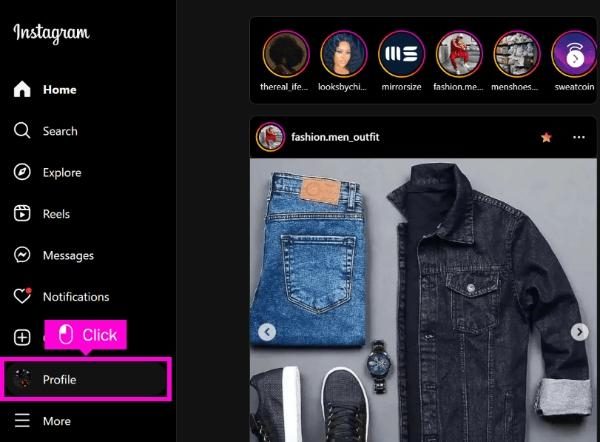
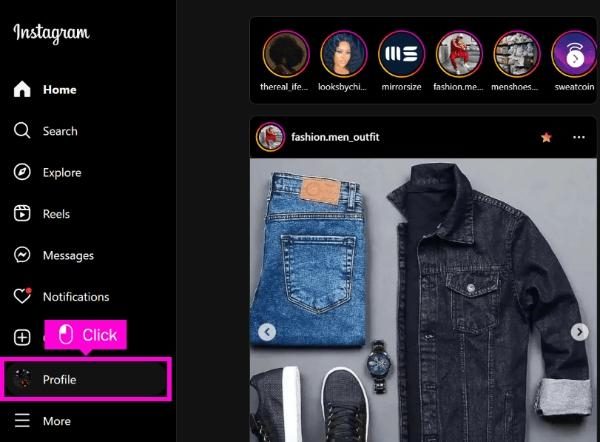
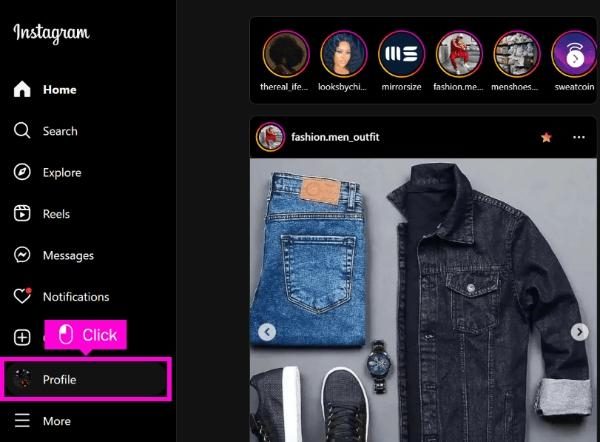
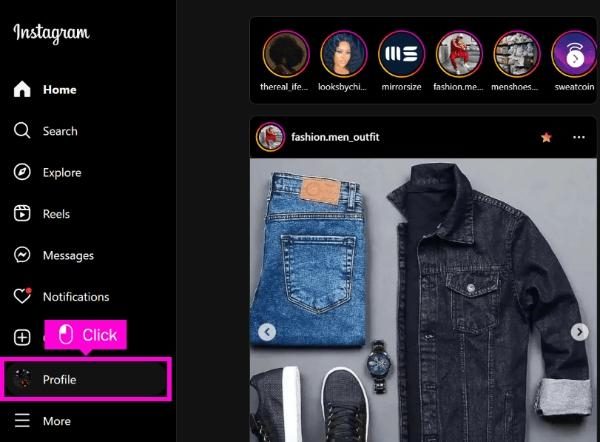
2. คลิกที่บรรทัดสามบรรทัดที่มุมด้านบนเพื่อไปที่เมนู
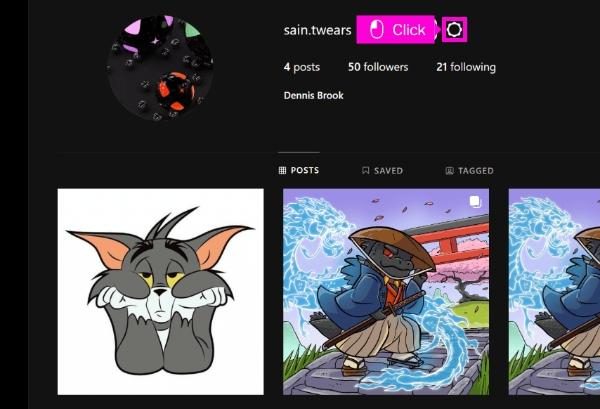
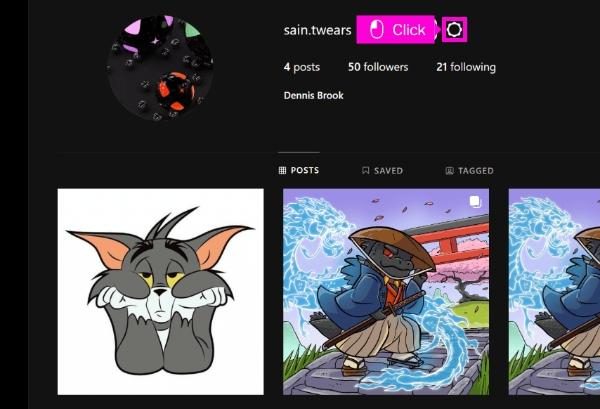
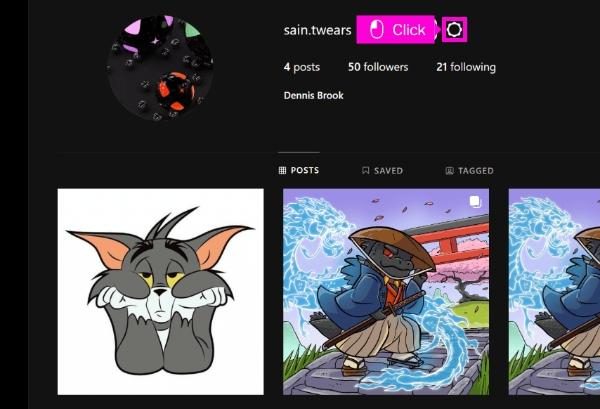
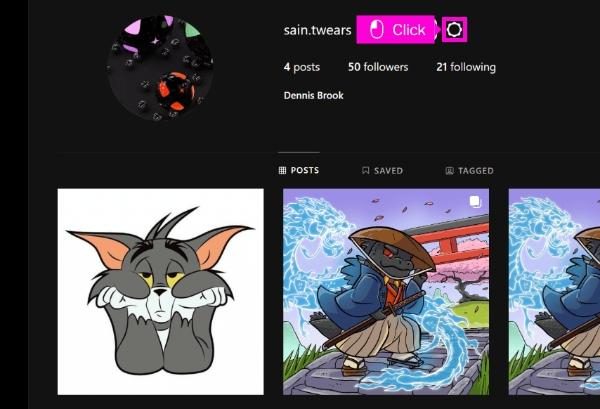
3. ภายใต้วิธีที่ผู้อื่นสามารถโต้ตอบกับคุณได้ ให้คลิกที่ "คำที่ซ่อนอยู่"
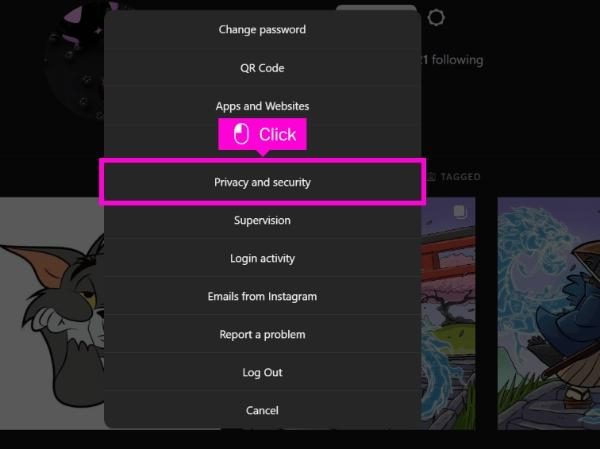
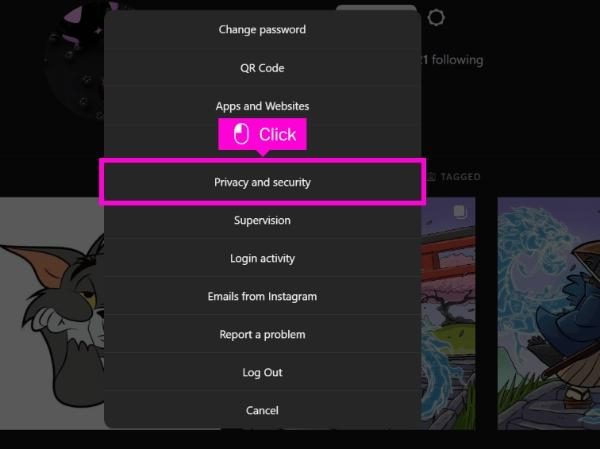
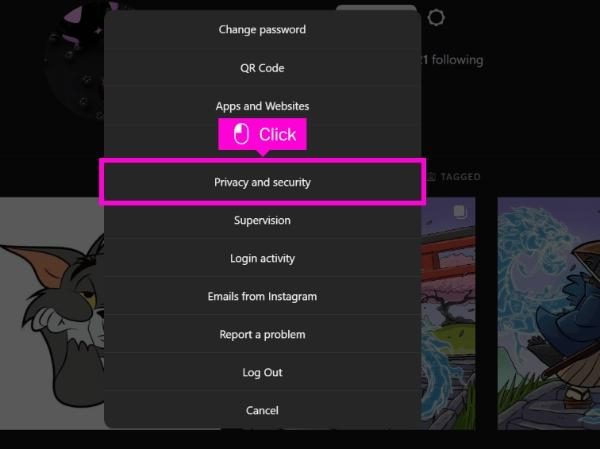
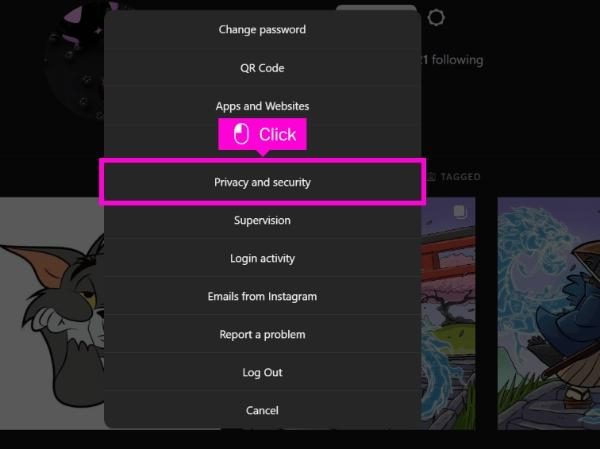
4. เปิด "ซ่อนเนื้อหาที่ไม่เหมาะสม" และเปิดใช้งาน "การกรองความคิดเห็นขั้นสูง"
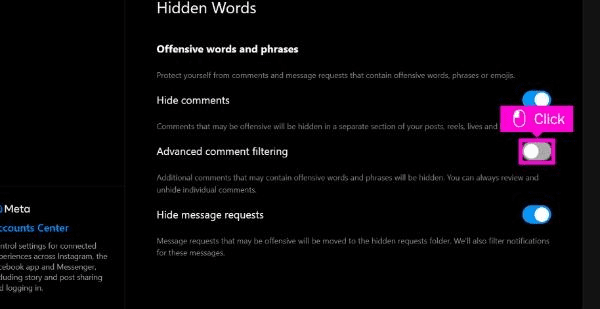
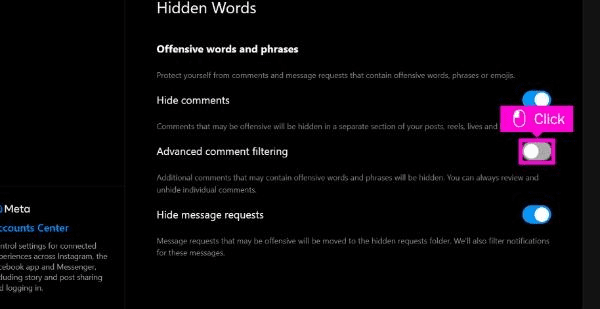
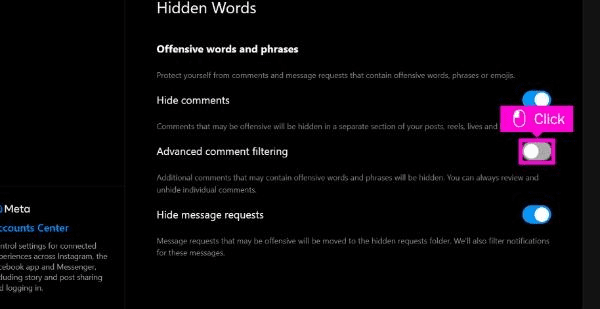
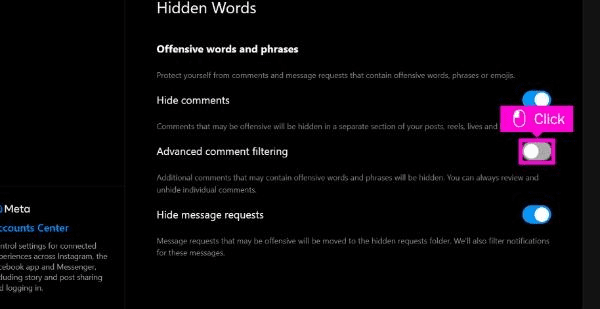
ฟิลเตอร์ของ Instagram สามารถ ช่วยเหลือ เต็มที่ แต่ก็ไม่เพียงพอเสมอไป เพื่อการป้องกันที่ดีกว่า เราสามารถใช้แอปพลิเคชันควบคุมโดยผู้ปกครองได้ FlashGet Kids.
FlashGet Kids สามารถ ช่วยเหลือ บล็อกเนื้อหา Instagram ที่ไม่เหมาะสมได้อย่างไร
FlashGet Kids เป็นหนึ่งใน การควบคุมโดยผู้ปกครองที่ดีที่สุด แอปพลิเคชันที่จะ ช่วยเหลือ คุณในการปกป้องลูกของคุณจากเนื้อหาที่เป็นอันตราย
นี่คือวิธีที่จะสามารถ ช่วยเหลือ คุณปกป้องลูก ๆ ของคุณจากภาพลามกบน Instagram
- การบล็อกแอป. การควบคุมโดยผู้ปกครองอนุญาตให้คุณจำกัด Instagram หรือแอปพลิเคชั่นอื่น ๆ ที่คุณต้องการในช่วงเวลาใดเวลาหนึ่งหรือไม่เลยก็ได้
- การตรวจสอบแบบเรียลไทม์ ดูแลบุตรหลานของคุณและการโต้ตอบกับฟอรัม Instagram เพื่อดูว่ามีอันตรายใดๆ หรือไม่
- ค้นหาอย่างปลอดภัย- ตรวจสอบข้อความค้นหาเว็บและผลลัพธ์เพื่อหลีกเลี่ยงไม่ให้เด็กเห็นเนื้อหาที่ยั่วยุบนเว็บไซต์เครื่องมือค้นหา
เมื่อคุณรวมฟิลเตอร์ใบหน้า Instagram เข้ากับ Flash Get Kids แอปควบคุมโดยผู้ปกครองคุณทำให้บุตรหลานของคุณมีสภาพแวดล้อม ออนไลน์ ที่ปลอดภัยยิ่งขึ้น
คำพูดสุดท้าย
เป็นสิ่งสำคัญสำหรับทั้งผู้สร้างเนื้อหาและผู้ปกครองที่จะรู้ว่าคุณโพสต์บน Instagram กี่ภาพในปี 2024
แม้จะมีค่าเผื่อที่ค่อนข้างสูง – 20 ภาพต่อภาพหมุนและ 100 เรื่องราวต่อวัน ไม่ควรเน้นที่ตัวเลขแต่ละตัว แต่เน้นที่ความถี่ในการโพสต์
สำหรับผู้ปกครองที่กังวลเกี่ยวกับกิจกรรม Instagram ของบุตรหลาน FlashGet Kids จะให้การปกป้องเต็มรูปแบบเพื่อให้แน่ใจว่าการใช้ Instagram ของบุตรหลานของคุณปลอดภัย
อย่าลืมว่า Instagram ไม่ได้เกี่ยวกับจำนวนโพสต์ที่คุณโพสต์ในแต่ละวัน มันเกี่ยวกับการโพสต์เนื้อหาที่มีคุณภาพและความปลอดภัยของบัญชีของคุณ

